php小編蘋果VScode是一款功能強大的開發工具,它為開發人員提供了豐富的功能和靈活的配置選項。然而,對於初學者來說,如何正確啟用導航路徑功能可能會有些困惑。在這篇文章中,我們將分享VScode啟用導覽路徑功能的教學課程,幫助你更好地使用這款工具,提高開發效率。無論你是新手還是有一定經驗的開發者,這篇教學都將對你有所幫助。讓我們一起來看看如何正確啟用VScode的導覽路徑功能吧!
1、先雙擊圖示開啟Vscode,點選工具按鈕,如圖:

2、然後在開啟的工具選單中,點選設置,如圖:
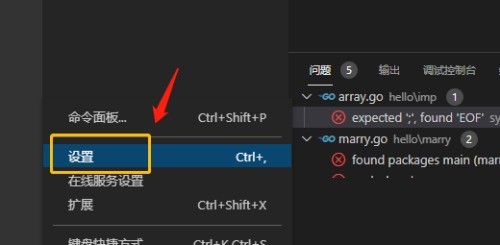
3、接著在設定頁面,點選工作台下方的導覽路徑,如圖:
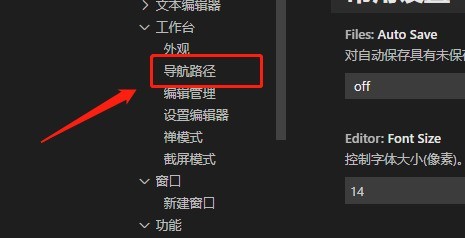
4、最後在開啟頁面中,勾選啟用導航路徑,如圖:
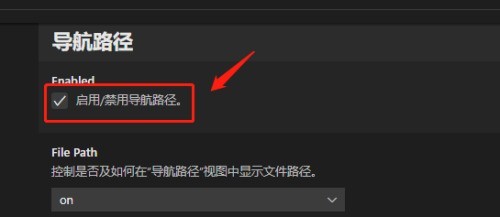 #
#
以上是Vscode怎麼啟用導覽路徑_Vscode啟用導覽路徑教學的詳細內容。更多資訊請關注PHP中文網其他相關文章!
